키 설정
여기에서 설명되는 대부분의 설정들은 새로 생성되는 키프레임들의 기본값으로써 프로젝트 설정 메뉴의 키 보간에서 정의될 수 있습니다.
이 키는 애니메이션의 현재 시간에 위치하고 있습니다.
키를 특정 위치에 고정시키려면 이 설정을 사용합니다. 도프 시트 모드에서나 F-커브 모드에서나 고정된 키는 수평으로 움직일 수 없습니다. 고정된 키(시간적으로)는 키와 F-커브 모드에서 다른 컬러로 표시되므로 쉽게 구분할 수 있습니다.
이것은 키안에 저장된 스케일 값입니다. 이 키 값은 애니메이션 시킬 수 있는 수많은 속성들 중 하나인 위치나 라이트의 밝기 혹은 옵션의 활성 혹은 비활성 상태 등과 같은 속성을 나타내줍니다.
이 설정을 이용해서 키 값을 고정시킴으로써 원치 않게 키 값이 변경되는 것을 막을 수 있습니다. 잠겨진 키(키값 관련)는 도프 시트 모드에서 다른 컬러로 표시됩니다.
 위의 그림은 3가지 보간법으로써 도프 시트 모드에서도 각각의 키에 표시됩니다(아이콘이 보일 수 있도록 충분히 키의 스케일을 크게 해야 합니다).
위의 그림은 3가지 보간법으로써 도프 시트 모드에서도 각각의 키에 표시됩니다(아이콘이 보일 수 있도록 충분히 키의 스케일을 크게 해야 합니다).이 메뉴를 이용해서 선택된 키와 다음 키 사이를 어떤 식으로 보간할지를 정의할 수 있습니다. 다음의 옵션들을 사용할 수 있습니다:
- 스플라인: 가속하거나 감속하는 오브젝트를 애니메이션 시킬 경우 가장 사실적인 애니메이션을 만들 수 있는 가장 일반적인 타입입니다.
- 직선: 키 값의 변화가 일정하게 유지됩니다.
- 스텝: 어떤 보간도 일어나지 않습니다. 키 값은 다음 키에 도달할 때까지 유지되다가 다음 키에서 다음 키값으로 변경됩니다. 이 옵션은 의도적으로 다른 키 값으로 점프시키는 사용/해제 애니메이션에 적당합니다.
쿼터니언 기능에 대한 자세한 내용은 쿼터니언 회전에서 볼 수 있습니다.
이 메뉴에서 옵션들을 사용해서 임시적으로 쿼터니언 보간을 사용할 수 있습니다. (키프레임들에서 저장된 회전 값들은 변하지 않고 유지됩니다) 선형(SLERP)은 일시적으로 선형 방식(즉, 동일한 속도로)으로 움직이는 반면 큐빅은 키프레임 근처를 감속시킵니다.(F곡선의 수평 탄젠트와 대략 동일한 정도로)
쿼터니언 태그 설정에서, 선형 (SLERP)는 "선형"을 나타내고, 큐빅은 "losh"임을 나타냅니다.
키가 뮤트되면, 키는 존재하지 않고 F-Curve는 더 이상 실행되지 않는 것처럼 동작합니다. 하지만, 키는 여전히 선택되고 재활성화할 수 있습니다.
이 범위 내에서의 키 값은 전혀 정의되지 않지만 익스프레션(진동 태그 등..)과 같은 대체 소스는 이 범위 안에서도 사용할 수 있습니다.
 하얀 색의 키들은 키 최적분할 되어있습니다. 만약 오랜지색 키가 움직인다면 그와 연관된 키도 일시적으로 연동되어서 함께 움직이게 됩니다.
하얀 색의 키들은 키 최적분할 되어있습니다. 만약 오랜지색 키가 움직인다면 그와 연관된 키도 일시적으로 연동되어서 함께 움직이게 됩니다.
키 최적분할은 이웃하는 키들과 함께 움직이는 특별한 키입니다. 이 기능을 이용하면 매우 타이트한 애니메이션 시퀸스에서 세부 튜닝을 할 수 있습니다. 만약 키를 움직일 경우에도 키 값이 동일하게 유지되어야 한다면
키 최적분할은 보통의 키들과 마찬가지로 속성 매니저를 이용해서 속성을 편집할 수 있습니다.
이 옵션은 키프레임들에 다른(하나의!) 색상을 적용하는데 사용됩니다. 예. 중요한 키 또는 포즈를 표시하기 위해서. 이 색상은 전체 해당 위치(예. 타임라인, 애니메이션 팔레트, 등)에 표시됩니다. 다른 키 속성에는 영향을 주지 않습니다.
여러가지 새로운 설정들이 F-커브을 더 잘 생성하고 부드럽게 하는데 도와 타임라인이 F-커브과 함께 더 쉽게 동작하도록 추가되었습니다. 키를 움직인 후에 탄젠트를 지속적으로 조정하는 것은 피할 수 없었습니다. 이제는 부분적으로 자동적으로 되고 단계없이 됩니다. 향상된 핸들링의 주요 목표는 키 사이의 부드러운 생성, 흐르는 듯한 전환과 오버슈트를 피하기를 확인하는 것입니다.
키 프리셋은 함께 잘 동작하는 각각의 키프레임 속성들의 조합입니다. (키 프리셋 옆에 있는 작은 화살표를 클릭합니다.) 다음에서 선택할 수 있습니다:
- 사용자: 여러분이 독특한 조합을 사용할 경우 이 옵션이 보여집니다.
- 자동키 클래식: 자동 탄젠트가 R17이전의 Cinema 4D 버전과 정확하게 같게 동작합니다.
- 자동키 오버슈트 없음: 자동키 클래식과 같지만 최적화되어, stepless overshoot prevention.
- 자동키 웨이트됨: 어떤 모드를 사용해야 할지 확신이 들지 않을 경우 이 모드를 사용합니다. 이 모드는 대부분의 새 옵션들에 적용합니다.
아쉽게도 이 프리셋들은 엄격하게 하나의 애니메이션 직무(예: 캐릭터 애니메이션 또는 테크니컬 애니메이션)에는 적용될 수 없습니다. 자동 탄젠트를 위해서 서로 다른 타입의 동작에만 적용됩니다. 여러분이 어떤 프리셋을 사용하기를 원하거나 여러분의 개별 워크플로우에 따라 고유 조합을 사용하기를 원할 경우 테스트할 수 있습니다.
이 탄젠트 모드는 이미 정의된 값을 가지고 있으며 스플라인 보간 타입과 연동해서만 사용할 수 있습니다. 자동 탄젠트는 접선의 길이와 각도를 소프트 보간에 맞게끔 자동으로 설정하며 접선의 처음부터 마지막 키까지 수평으로 동일하게 유지됩니다.
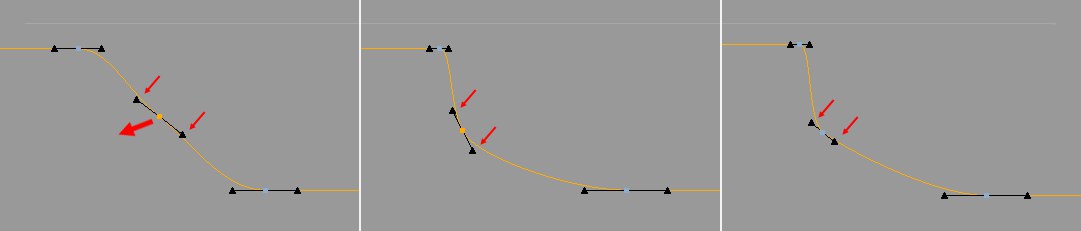 중간 키프레임이 왼쪽으로 이동됩니다T. 가운데 그림에서, 경사는 클래식으로 설정되었고, 오른쪽 그림에서는 고정된 경사로 설정됨 (여기에서 추가적인 웨이트된 탄젠트 옵션도 볼 수 있음).
중간 키프레임이 왼쪽으로 이동됩니다T. 가운데 그림에서, 경사는 클래식으로 설정되었고, 오른쪽 그림에서는 고정된 경사로 설정됨 (여기에서 추가적인 웨이트된 탄젠트 옵션도 볼 수 있음).여러분은 자동적으로 탄젠트를 생성하기 위해서 두 가지 방식 사이에서 선택할 수 있습니다:
- 클래식: 이것은 R17 버전 이전의 Cinema 4D에서 사용된 방식입니다. 키프레임 (또는 이웃된 키)이 움직일 때, 탄젠트 경사는 변수이고 이것은 임시적으로 이웃한 키에 가깝게 변합니다. 일반적으로, 부드러운 곡선이 생성됩니다.
- 고정된 경사: 탄젠트 경사는 두 이웃된 키들 사이에서 계속 유지됩니다. (고정과 같이 옵션에 의해 수정되거나 영향을 받지 않습니다.) 키는 지속적인 탄젠트 경사가 유지되는 동안 이동할 수 있습니다. 이 모드는 웨이트된 탄젠트 옵션과 함께 가장 잘 동작합니다.
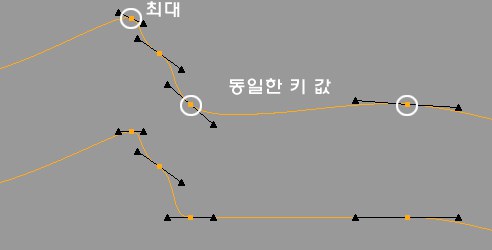 고정 설정을 적용하면 동일한 값 및 최소/ 최대치를 가지고 있는 두 개의 키 사이에서 오버슈팅이 발생하는 것을 막을 수 있습니다. 상: 최초의 상태 하: 고정을 적용해준 결과.
고정 설정을 적용하면 동일한 값 및 최소/ 최대치를 가지고 있는 두 개의 키 사이에서 오버슈팅이 발생하는 것을 막을 수 있습니다. 상: 최초의 상태 하: 고정을 적용해준 결과.이 특별한 설정을 사용함으로써 자동 탄젠트가 적용된 소프트 보간의 동일한 키 값을 가지는 두 키 사이에서 생길 수 있는 오버프린트를 막을 수 있습니다. 일반적으로 오버 슈팅은 그렇게 큰 문제가 되지는 않지만, 예를 들어 발 동작을 애니메이션 시켜 준 경우 발걸음을 움직였을을 때 발이 바닥을 뚫고 내려가면 안되는 것과 같이 종종 꽤 번거로운 문제가 될 수는 있습니다.
고정은 같은 값을 가지는 두 키(두 키 모두 이 설정이 체크되어있어야 합니다)의 직선 보간을 스플라인 보간으로 대체합니다. 만약 이후에 이 키들 중 하나의 값이 변경되는 경우에는 고정은 해제되며 일반적인 보간이 적용됩니다. 게다가 로컬 최대치와 최소치키(이웃하는 키의 왼쪽과 오른쪽이 크거나 작은 키)뿐만 아니라 트랙의 첫 번째와 마지막 키에도 수평 접선을 할당할 수 있습니다.
 고정 옵션이 활성화된 오버 슈트 효과는 위 이미지의 중앙 아래에 보여짐
고정 옵션이 활성화된 오버 슈트 효과는 위 이미지의 중앙 아래에 보여짐이 옵션은 키 값이 이웃한 키로부터 벗어날 때 '오버슈트 방지'가 갑자기 설정되지 않는 것은 고정 옵션과 매우 유사하지만 (간단한 오버슈트는 계속해서 발생할 수 있는) 탄젠트들은 더 수평적으로 제한에 가깝게 됩니다. 이것은 더 이상 오버슈트가 발생하지 않음을 의미합니다.
위 이미지에서 탄젠트들이 어떻게 더 수평적으로 키 값들이 이웃한 키들의 값에 가까워지는지 확인하세요.
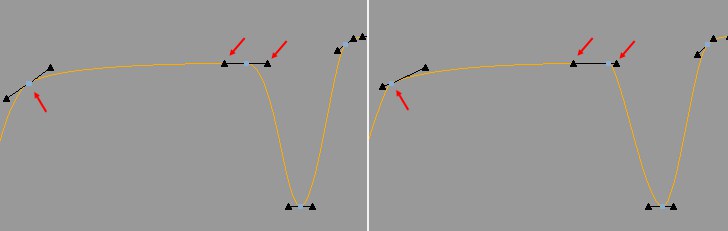 왼쪽 웨이트된 탄젠트 해제, 오른쪽 사용.
왼쪽 웨이트된 탄젠트 해제, 오른쪽 사용.이 옵션을 해제하면, 자동 탄젠트 옵션 역시 활성화된 경우 웨이트된 탄젠트들은 이웃한 키로부터의 거리에 따라 탄젠트 길이가 변경됩니다. 이웃한 키에 가까이 놓일수록, 각각의 탄젠트 절반은 짧게 됩니다.(반대부분은 그에 따라 길어지게 됩니다.) 선택된 경사 옵션에 따라, 이것은 다르게 동작하지만 이 점에서는 관련이 없습니다. 이 옵션을 사용하든 해제하든 경사는 같게 유지됩니다.
길고 짧은 탄젠트의 비율은 탄젠트를 수동으로 깨야만 자유롭게 정의할 수 있습니다.
서로 다른 길이의 탄젠트는 자동적으로 조금 더 균일한 F-커브 형태를 만듭니다.
자동 탄젠트 옵션이 해제되면, 키들을 움직일 때 왼쪽과 오른쪽 탄젠트 사이의 비율이 지속적으로 유지되게 됩니다. 깨지지 않은 탄젠트를 드래그하면, 다른 탄젠트들의 길이가 이전 탄젠트의 길이에 상대적으로 변경됩니다.
이 옵션이 해제되면, 깨지지 않은 탄젠트 절반은 동일한 길이로 초기화됩니다.
이 옵션이 활성화되면, 웨이트된 탄젠트 옵션이 웨이트에 한번에 적용됩니다. 그런 후에, 탄젠트의 Time(=X) 컴퍼넌트가 고정됩니다. 탄젠트 핸들은 수직으로만 이동할 수 있고 탄젠트 자체는 회전만 가능합니다. 키를 움직일 때, 경사는 지속적으로 유지됩니다. 이 옵션은 다른 어플리케이션에서 자동 탄젠트 기능과 유사하게 동작합니다.
왼쪽 시간
오른쪽 시간
왼쪽 값 [-∞..+∞]
오른쪽 값 [-∞..+∞]
여기에 키의 바깥쪽에 접선 핸들의 좌표가 표시됩니다. 대부분의 경우 F-커브상에서 접선의 핸들을 인터랙티브하게 편집하는 편이 더 쉬우므로 이 부분을 일일이 직접 변경할 필요는 없는 부분입니다.
다음의 키들을 접선을 조작할 때(
-
Shift : 접선이 분리되고 왼쪽과 오른쪽 접선을 독립적으로 조절할 수 있습니다. -
Ctrl : 접선의 길이만 조절할 수 있습니다. -
Alt : 접선의 각도만 조절할 수 있습니다. 이 키들을 사용하여 효과는 상반되는 설정에 의해 제약받을 수 있습니다(즉
이 설정을 이용해서 접선의 기울기를 고정할 수 있습니다. 키에 근접하는 애니메이션의 속도는 일정하게 유지됩니다.
접선 핸들러는 엣지에 컬러로 표시되며 오직 접선의 길이만 편집할 수 있습니다. 접선 핸들을 편집할 때
만약 탄젠트 길이 고정을 사용하면 키 탄젠트는 숨겨집니다.
이 설정을 선택하면 접선의 길이를 0으로 만듭니다(위의 예에서와 같이 커브를 비틀어주는 결과가 됩니다. 두 개의 연속하는 키에 적용하면 두 키 사이에는 직선 보간을 적용해주는 것과 같은 결과가 됩니다.
이 설정을 선택하면 접선의 길이를 고정할 수 있습니다. 그러므로 오직 접선의 회전만 변경할 수 있습니다. 접선의 핸들을 당겨줄 때 Al 키를 눌러주면 일시적으로 일정한 길이를 유지시킬 수 있습니다.
이 설정을 선택하면 왼쪽과 오른쪽 접선을 상대 접선과는 독립적으로 수정할 수 있습니다. 접선의 핸들은 삼각형 모양에서 원형으로 변합니다.
탄젠트 해제 기능을 사용하면 울퉁불퉁한 움직임이 생길 수 있습니다.